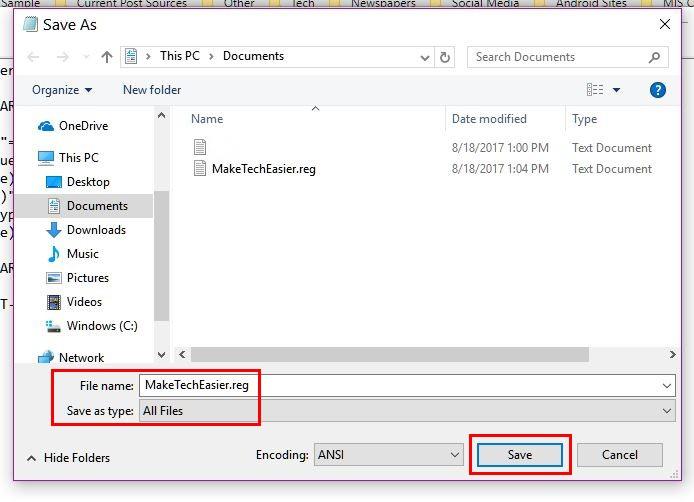Lorsque vous avez acheté votre ordinateur Windows 10 pour la première fois, la dernière chose que vous vouliez probablement changer était la police. Il y avait des choses plus excitantes à gérer au début et les polices n’en faisaient pas partie. Avec le temps, la police par défaut est devenue trop terne à regarder et il était temps de changer.
Pour changer la police par défaut, vous aurez affaire au registre, et si vous faites une erreur, vous pouvez endommager votre ordinateur. Pour être du bon côté, il est préférable de créer une sauvegarde de votre registre. En créer un est toujours utile de toute façon.
Contenu
Essayez une nouvelle police sur votre ordinateur Windows 10
Pour modifier la police par défaut sur votre ordinateur Windows 10, ouvrez « Panneau de configuration -> Apparence et personnalisation » et sélectionnez l’option « Polices ». Vous pouvez ouvrir le Panneau de configuration en cliquant avec le bouton droit sur le menu Démarrer de Windows.
Parcourez les options disponibles et notez la police que vous souhaitez utiliser. Ouvrez une nouvelle page dans le Bloc-notes et copiez et collez le code de registre suivant.
« Segoe UI »= »ENTRER-NEW-FONT-NAME »
Dans la dernière partie du code où il est dit d’entrer le nom de la nouvelle police, c’est là que vous tapez le nom de la police que vous avez enregistrée précédemment. Cliquez sur « Fichier -> Enregistrer sous ». Vous pouvez définir votre propre nom de fichier, mais assurez-vous qu’il se termine par une extension « .reg ». Dans le champ « Enregistrer sous le type », sélectionnez « Tous les fichiers ».
Lorsque vous avez créé votre nouveau fichier, double-cliquez dessus et cliquez sur « Oui » lorsque la nouvelle fenêtre apparaît. Cliquez sur OK, et pour terminer, vous devrez redémarrer votre ordinateur. Lorsque votre ordinateur redémarre jp, vous devriez voir la nouvelle police que vous avez ajoutée précédemment.
Comment revenir à la police par défaut
Si vous regrettez de changer la police par défaut et que vous souhaitez revenir en arrière, soyez assuré que vous le pouvez. Ouvrez le bloc-notes et copiez et collez le code suivant :
« Segoe UI » =-
Une fois que vous avez collé le code, cliquez sur « Fichier -> Enregistrer sous » et sélectionnez « Tous les fichiers » où il vous demande où vous souhaitez enregistrer le fichier. Le nom que vous donnez au fichier n’a pas d’importance, mais assurez-vous qu’il possède une extension « .reg ».
N’oubliez pas de cliquer sur « Enregistrer » et de double-cliquer sur le fichier nouvellement créé. Cliquez sur Oui, suivi de OK. Vous devrez redémarrer votre ordinateur pour que les modifications soient définitives.
Conclusion
Vous n’avez plus à supporter cette police ennuyeuse. Vous pouvez maintenant ajouter votre police préférée et la changer chaque fois que vous en avez marre. À quelle police pensez-vous que vous allez modifier la police par défaut ? Laissez un commentaire et faites-le nous savoir.
Cet article est-il utile ? Oui Non